Skelbimas
Svarbu, kad belaidis interneto ryšys būtų apsaugotas slaptažodžiu, kad būtų sustabdyta nesankcionuota prieiga, nors tinklus paprastai nėra sunku nulaužti Ar lengva nulaužti „Wi-Fi“ tinklą?„Wi-Fi“ saugumas yra labai svarbus. Jūs nenorite, kad įsibrovėliai imtųsi brangaus pralaidumo - ar dar blogiau. Yra keletas klaidingų nuomonių apie „Wi-Fi“ saugą, todėl mes juos išsklaidome. Skaityti daugiau . Bet kai jums reikia nustatyti tą ryšį keliuose įrenginiuose arba dalykitės savo interneto ryšiu Įjunkite „Windows“ į „Wi-Fi“ viešosios interneto prieigos tašką ir bendrinkite interneto ryšįJūs turite interneto ryšį tinklo kabeliu. Ar galite belaidžiu ryšiu bendrinti šį ryšį su kitais įrenginiais? Ar galite priversti „Windows“ kompiuterį veikti kaip „WiFi“ maršrutizatorių? Trumpai tariant: Taip! Skaityti daugiau , tai gali šiek tiek susierzinti.
Patogu, kad jūsų tinklo nustatymai būtų išsaugoti greitai ir lengvai. Galite įdėti informaciją į USB atmintinė 3 įrankiai, skirti USB diskui paversti saugų kompiuterio atrakinimo raktą Taip, tai įmanoma: savo USB atmintinę galite paversti fiziniu raktu, kuris užrakins ir atrakins jūsų kompiuterį. Skaityti daugiau , prijunkite jį prie kompiuterio ar nešiojamojo kompiuterio ir paleiskite failą, kad automatiškai prisijungtumėte prie tinklo.
Išsiaiškinkime, kaip tai padaryti! Nepamirškite pranešti mums komentaruose, jei kada nors naudojote šį metodą arba turite savo patarimų, kuriuos galite pridėti.
Įrašų išsaugojimas
Pirmiausia atlikite sistemos paiešką valdyti belaidžius tinklus ir pasirinkite atitinkamą rezultatą. Atsidarys naujas langas, kuriame bus rodomi visi belaidžiai tinklai, prie kurių buvote prisijungę anksčiau (atėmus tuos, kuriuos jums liepė jūsų sistema neprisiminti).
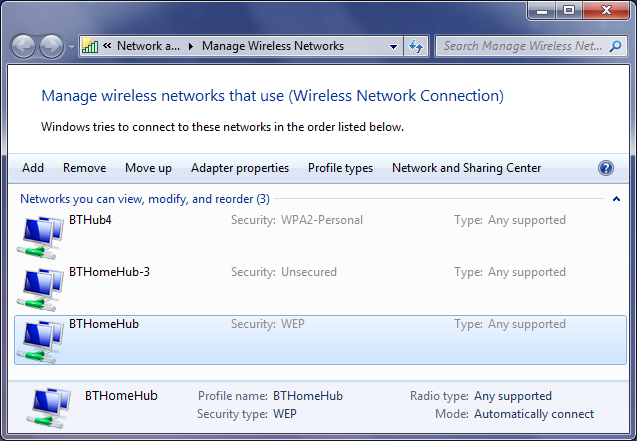
Suraskite ryšį, kuriame norite išsaugoti nustatymus, ir du kartus spustelėkite jį sąraše. Bus parodytas kitas langas, kuriame yra to ryšio savybės.
Užtikrinsite, kad vis dar naudojate numatytuosius nustatymus Ryšys skirtuką, tada turite pasirinkti Nukopijuokite šį tinklo profilį į USB atmintinę apačioje. Šiuo metu jūsų paprašys prijungti USB diską, todėl darykite tik tai. Kai jis bus prijungtas, spustelėkite Kitas mygtuką.
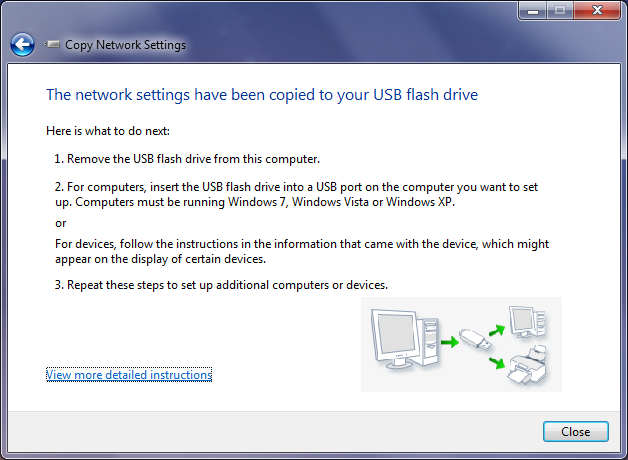
Kopijavimas vyksta labai greitai, todėl per kelias sekundes turėtumėte pamatyti patvirtinimą, kad nustatymai sėkmingai nukopijuoti į USB diską. Šiuo metu galite spustelėti Peržiūrėkite išsamesnes instrukcijas ir jis sugeneruos trumpą informacijos apie tai, kaip naudoti savo naują tinklo profilį, dokumentą - jis yra naudingas ateičiai, tačiau dabar atliksime šiuos paprastus veiksmus. Kai būsite pasiruošę, spustelėkite Uždaryti.
Dabar jūsų USB diske bus naujų duomenų: du failai, vadinami AUTORUN ir setupSNK, ir aplankas (kuriame yra įvairių kitų duomenų), vadinamas SMRTNTKY. Neišmeskite nė vieno iš šių failų iš savo USB, kitaip jis sugadins procesą.
Parametrų importavimas
Ši dalis dar lengvesnė. Paimkite USB diską ir įjunkite jį į įrenginį, į kurį norite importuoti tinklo nustatymus. Jei įjungėte automatinį paleidimą, jis turėtų pasirodyti ir leisti pasirinkti Prisijunkite prie belaidžio tinklo naudodami „Windows Connect Now“ kaip galimybė. Arba, jei „AutoPlay“ jūsų neprašo, tiesiog įkelkite įrenginį iš kompiuterio ir paleiskite „setupSNK.exe“ failą. Abu pasieks tą patį dalyką.

Jūsų paklaus, ar norite įtraukti savo kompiuterį į belaidį tinklą. Spustelėkite Taip ir tada gausite patvirtinimo pranešimą, kuriame pranešime, kad procesas buvo sėkmingas.
Štai ir viskas! Gana paprasta, tiesa? Galite pakartoti šį procesą tiek, kiek norite, kol visus savo įrenginius pritvirtinsite prie to paties tinklo.
Išnaudokite visas savo tinklo galimybes
Naudodamiesi šiuo patarimu jūs sėkmingai einate efektyviai valdyti savo tinklą, tačiau tai tik ledkalnio viršūnė. Jei aukščiau pateiktas metodas neatitinka jūsų tikslo, tai lengva padaryti bendrinkite savo belaidį tinklą Lengvai bendrinkite savo namų „Wi-Fi“ tinklą su draugaisAr „Wi-Fi“ tinklui naudojate sudėtingą slaptažodį? Tu turėtum. Bet dalijimasis ryšiais su draugais neturėtų būti skausmas. Nesijaudink, mes jus aprėpėme. Skaityti daugiau naudodamiesi QR kodais ar telefono programomis su kitais.

Taip pat galbūt norėsite pradėti kad jūsų tinklas būtų saugesnis 4 nemokami „Wi-Fi“ programinės įrangos atsisiuntimai, norint gauti daugiausiai belaidžių tinklų Skaityti daugiau stebėdami, kas turi prieigą prie jo, ir užtikrindami, kad bet kur kitur, prie kurio prisijungiate, būtų tinkami saugos kredencialai, kad jūs būtumėte apsaugoti.
Ir tai dar ne viskas, kaip apie labai greitą būdą sužinoti savo tinklo slaptažodį Kaip rasti ir pakeisti „Wi-Fi“ slaptažodį „Windows 10“Reikia surasti ar pakeisti „Wi-Fi“ slaptažodį? Štai kaip pakeisti ir rasti „Wi-Fi“ slaptažodį „Windows“ kompiuteryje. Skaityti daugiau ir kaip tai pakeisti? Rekomenduojama periodiškai pakeisti slaptažodį, kad galėtumėte kuo labiau saugoti tinklą.
Prisijunk
Turėdamas patikimą USB diską, būsi prietaisų prijungimo čempionas. Nereikia atsiminti savo tinklo slaptažodžio prijungiant naujus įrenginius; tiesiog prijunkite USB, paleiskite failą ir jums bus gera eiti.
Tai bus ypač naudinga, jei esate tinklo administratorius, kuriam reikia nustatyti visiškai naują sistemų banką. Tokiu atveju būtinai perskaitykite mūsų patarimus diegti programas masiškai Kaip įdiegti ir pašalinti „Windows“ programas dideliu mastuDidelis montuotojas ar pašalintuvas gali sutaupyti daugybę laiko. Prisimenate, kai paskutinį kartą nustatėte naują kompiuterį? Mes ketiname išmokyti jus, kaip šias užduotis atlikti akimirksniu. Skaityti daugiau taip pat.
Ar naudojote aukščiau pateiktą metodą prisijungdami prie belaidžio tinklo? Ar turite savo patarimų, ką pridėti?
Vaizdo kreditai: USB atmintis ir nešiojamas kompiuteris Per „Shutterstock“, Flickr / Scott Maentz
Džo gimė su klaviatūra rankose ir iškart pradėjo rašyti apie technologijas. Dabar jis yra visą darbo dieną dirbantis laisvai samdomas rašytojas. Paklausk manęs apie Loom.

